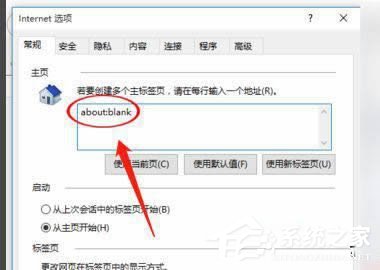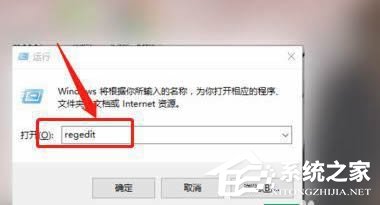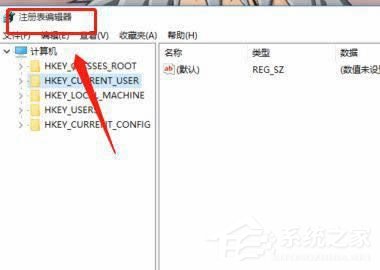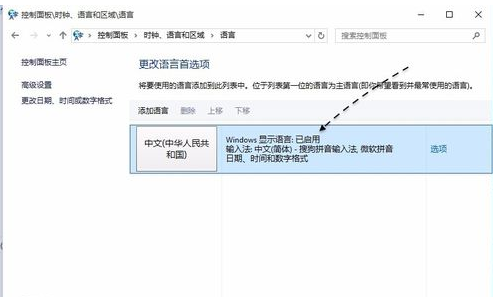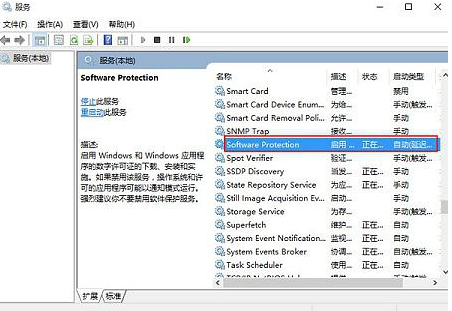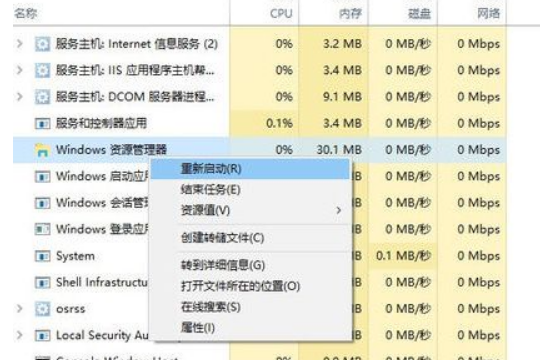Windows10系统之家 > Win10教程 >
Win10如何彻底删除2345主页锁定
- 作者:admin
- 时间:2023-06-05 08:52:07
很多用户发现自己电脑的主页就篡改变成2345的主页了,怎么都无法改掉,那么用户自己要怎么彻底删除2345主页锁定?以下小编为你提供两种方法,轻松解除主页被锁定被篡改的问题。
解决方法:
1、如果IE的Internet选项处可以编辑,就直接在这里输入自己想要设置的主页,例如空白页about:blank,点击应用并确定。
2、这个时候你就会发现当我们再次打开IE浏览器时,主页就会变成了空白页而不是2345。
3、如果遇到主页处锁死,不让修改的情况,那么就需要用户打开注册表。按win+r调用运行窗口,输入regedit点击确定调出注册表。
4、点击“编辑”--“查找”,在“查找目标”框中输入2345的首页地址,一直点击查找下一个,将匹配到的值全部修改为about:blank。
5、再次打开IE浏览器首页2345就没有了,修改注册表的方法比较彻底,建议使用修改注册表的方式。